HP Chromebook 11 G6 EE Base Model User Manual
Browse online or download User Manual for Unknown HP Chromebook 11 G6 EE Base Model. HP Chromebook 11 G6 EE Base Model Benutzerhandbuch [de] [en]
- Page / 26
- Table of contents
- BOOKMARKS
- Benutzerhandbuch 1
- Sicherheitshinweis 3
- Inhaltsverzeichnis 5
- 1 Komponenten des Computers 7
- Linke Seite 9
- TouchPad 11
- Unterseite 13
- Etiketten 13
- Verwendung zugelassen sind 14
- 2 Bildschirmnavigation 15
- Bildlauf (nur TouchPad) 16
- 3 Verwenden der Aktionstasten 19
- 4 Energie und Akkus 20
- 5 Drucken 21
- 7 Elektrostatische Entladung 23
- 8 Barrierefreiheit 24
Summary of Contents
Benutzerhandbuch
DisplayKomponente Beschreibung(1) WLAN-Antennen* Zum Senden und Empfangen von Wireless-Signalen, um mit WLANs (Wireless Local Area Networks) zu komm
TouchPadKomponente BeschreibungTouchPad-Feld Zum Bewegen des Mauszeigers und Auswählen bzw. Aktivieren von Elementen auf dem BildschirmHINWEIS: Weiter
TasteKomponente BeschreibungEin/Aus-Taste ● Wenn der Computer ausgeschaltet ist, drücken Sie diese Taste, um ihn einzuschalten.● Wenn sich der Compute
Unterseite Komponente BeschreibungLautsprecher (2) Zur Audioausgabe.EtikettenDie am Computer angebrachten Etiketten enthalten Informationen, die Sie m
Komponente (3) Garantiezeitraum(4) Modellnummer (nur bestimmte Produkte)Komponente (1) Modellname (nur bestimmte Produkte) (2) Produktnummer (3) S
2 BildschirmnavigationZur Bildschirmnavigation stehen Ihnen verschiedene Möglichkeiten zur Auswahl:● Verwenden von Touch-Bewegungen direkt auf dem Bil
Bildlauf (nur TouchPad)Wenn Sie einen Bildlauf durchführen, können Sie eine Seite oder ein Bild nach oben, unten, links oder rechts bewegen. Ein Bildl
Bildlauf mit einem Finger (nur Touchscreen) Durch einen Bildlauf mit einem Finger nach links oder rechts können Sie im Browserverlauf zurück- oder vor
Streichbewegung mit einem Finger (nur Touchscreen) Eine Streichbewegung nach oben blendet das Regal aus oder ein. Das Regal enthält eine Liste gängige
3 Verwenden der AktionstastenVerwenden der AktionstastenWeitere Informationen zu Aktionstasten und Tastaturkürzeln nden Sie auf der Website https://s
© Copyright 2018 HP Development Company, L.P.Chrome und Google Cloud Print sind Marken von Google Inc.HP haftet nicht für technische oder redaktionell
4 Energie und AkkusWerkseitig versiegelter AkkuDer Austausch eines oder mehrerer Akkus in diesem Gerät kann nicht einfach durch die Benutzer selbst du
5 DruckenVerwenden Sie eine der folgenden Methoden, um von Ihrem Computer aus zu drucken:● Drucken über den Google ChromeTM Browser● Drucken über den
6 Weitere HP InformationsquellenWeitere HP InformationsquellenDiese Tabelle hilft Ihnen dabei, Produktinformationen, Anleitungen und sonstige Informat
7 Elektrostatische EntladungUnter elektrostatischer Entladung wird die Freisetzung statischer Ladung beim Kontakt zweier Objekte verstanden, beispiels
8 BarrierefreiheitHP entwirft, produziert und vermarket Produkte und Dienstleistungen, die von allen, einschließlich Menschen mit Behinderungen, entwe
IndexAAkkuLaden 14LED 1Werkseitig versiegelt 14Aktionstastenesc 13Helligkeit erhöhen 13Helligkeit verringern 13Lauter 13Leiser 13Nächstes Fenster 13Ne
USB Type-C-Netzanschluss und Ladeanschluss 3USB Type-C-Netzanschluss und Ladeanschluss, Beschreibung 2VVollbild-Aktionstaste 13Vorwärts-Aktionstaste 1
SicherheitshinweisVORSICHT! Um eventuelle Verbrennungen oder eine Überhitzung des Computers zu vermeiden, stellen Sie den Computer nicht direkt auf Ih
iv Sicherheitshinweis
Inhaltsverzeichnis1 Komponenten des Computers ...
Kontaktieren des Supports ...
1 Komponenten des ComputersRechte SeiteKomponente Beschreibung(1) Combo-Buchse für den Audioausgang (Kopfhörer)/Audioeingang (Mikrofon)Zum Anschließen
Komponente Beschreibung● Leuchtet gelb: Das Netzteil ist angeschlossen und der Akku wird aufgeladen.● Leuchtet nicht: Der Computer wird mit Akkustrom
Linke SeiteKomponente Beschreibung(1) Önung für die Nano-Diebstahlsicherung Zum Befestigen einer optionalen Diebstahlsicherung am Computer.HINWEIS: D







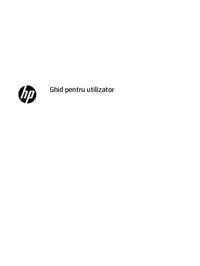









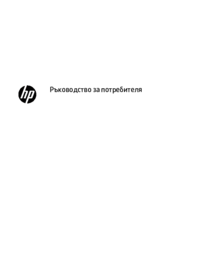









 (97 pages)
(97 pages) (50 pages)
(50 pages) (36 pages)
(36 pages) (54 pages)
(54 pages) (86 pages)
(86 pages) (87 pages)
(87 pages) (54 pages)
(54 pages) (86 pages)
(86 pages) (42 pages)
(42 pages)







Comments to this Manuals